Lorsque vous envoyez un e-mail, vous pouvez rechercher et sélectionner une adresse e-mail à partir d’un groupe spécifique de contacts, comme un groupe de collègues, des parents ou un club. Pour faciliter cette tâche, vous pouvez créer des carnets d’adresses personnels à l’aide des noms de vos dossiers de contacts Outlook.
Pour ce faire, créez un dossier sous Contacts, puis définissez ce dossier en carnet d’adresses.
-
Sélectionnez l’onglet Personnes en bas de votre écran Outlook.

-
Sous l’onglet Accueil , sous Mes contacts, cliquez avec le bouton droit sur le dossier Contacts , puis cliquez sur Nouveau dossier.
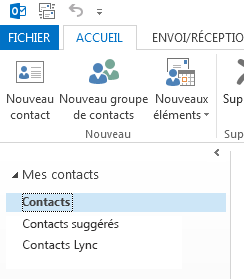
-
Dans la boîte de dialogue Créer un dossier , nommez le dossier, sélectionnez où le placer, puis cliquez sur OK. Il est probablement préférable de placer le nouveau dossier dans le dossier Contacts .
-
Pour vous assurer que votre dossier est disponible en tant que carnet d’adresses, cliquez avec le bouton droit sur le nouveau dossier, puis cliquez sur Propriétés.
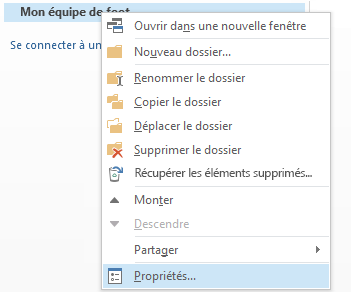
-
Cliquez sur l’onglet Carnet d’adresses Outlook et assurez-vous que la zone case activée afficher ce dossier sous forme de carnet d’adresses de messagerie est sélectionnée.
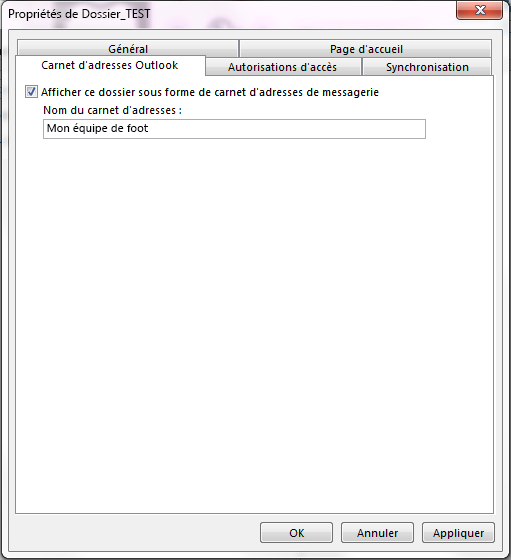
-
Vérifiez que le nouveau dossier contacts a été ajouté en tant que carnet d’adresses. Dans votre boîte de réception, cliquez sur l’onglet Accueil > Carnet d’adresses.
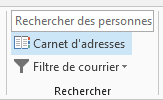
Dans la boîte de dialogue Carnet d’adresses, vérifiez que le carnet d’adresses que vous venez de créer apparaît dans la liste Carnet d’adresses.
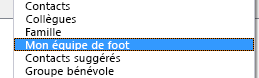
Ajouter des contacts à votre carnet d’adresses
Maintenant que vous avez créé votre carnet d’adresses personnel ou votre groupe de contacts personnalisé, vous pouvez y ajouter des contacts .










